갤럭시폰이든 아이폰이든 휴대폰 보안을 위해 잠금 화면 비밀번호나 지문인식, 패턴 그
리고 얼굴인식인 생체 보안을 사용할 수 있습니다
저는 갤럭시 Z 플립 3를 사용 중이고 설정은 갤럭시라면 모두 비슷할 텐데요 사실 지문
인식 등록 만으로도 편리하고 쉽게 잠금 화면 해제가 가능해서 얼굴 인식까지 필요 없지
만 개인마다 활용하는 점이 틀리기에 얼굴 인식도 편리할 수 있습니다
어쨌든 패턴이나 지문 인식 외에 추가로 얼굴 인식 등록하는 법을 간단하게 알아보겠습
니다
설정

우선 얼굴 인식 등록을 하기 위해서는 톱니바퀴 모양의 설정 아이콘을 찾아 눌러줍니다

설정 화면으로 넘어와 메뉴 중에 생체 인식 및 보안 메뉴를 눌러줍니다

생체 인식 및 보안 화면으로 이동해 보면 얼굴 인식이라고 메뉴가 보입니다 선택해 줍니
다
얼굴 등록

얼굴 인식 메뉴를 눌러보면 간편하게 잠금을 해제할 수 있다고 합니다 얼굴 인식 자세히
보기를 눌러봅니다
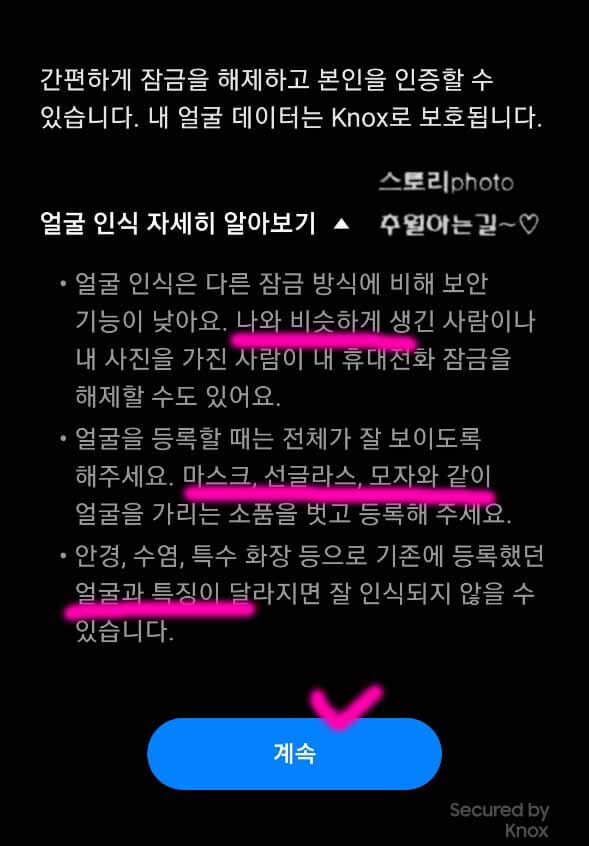
자세히 보기를 눌러주면 설명을 볼 수 있는데요 얼굴 인식은 다른 잠금 방식에 비해 보
안이 낮아고 나옵니다 나와 비슷하게 생긴 사람이 잠금을 할 수 있고 얼굴을 등록할 때
는 마스크 선글라스 모자와 같이 얼굴을 가리는 소품을 벗고 등록하라고 합니다
그 외 안경, 수염, 특수 화장 등을 하면 잘 인식이 안될 수 있다고 나옵니다 숙지를 했다
면 계속 버튼을 눌러줍니다

계속을 눌러주면 이렇게 동그란 카메라 화면이 보이고 얼굴을 인식해 등록할 수 있습니
다 얼굴을 화면에 들어오게 해줍니다

얼굴을 화면에 비춰주면 알아서 얼굴을 등록해 줍니다 100%가 되면 완료되었다고 나옵
니다

얼굴 등록은 완료되었고 화면을 밀 때까지 잠금 화면 유지 설정이 보이는데요 얼굴 인식
을 해주면 잠금이 풀리는데 손으로 터치해 한 번더 밀어서 해제할 거야 물어보는 창 입니
다 저는 보이는 대로 완료를 했습니다

다시 생체 인식 및 보안 화면으로 이동해 보면 얼굴 등록 완료라고 보입니다 우선 어떻
게 해제가 되는지 알아보겠습니다
얼굴 인식으로 해제

이제 휴대폰 화면에 보이는 정면 카메라를 얼굴에 비추어 줍니다

그럼 자물쇠 모양이 열리는 것을 확인해 볼 수 있습니다 자물쇠가 열리면 손으로 밀어
잠금을 해제해 주면 됩니다

얼굴 인식을 하지 않고 자물쇠가 잠겨있는 상태에서 화면을 밀어주면 이렇게 지문을 사
용하거나 패턴을 밀라고 나옵니다
얼굴 인식 삭제

다시 생체 인식 및 보안으로 돌아와 얼굴 인식 메뉴를 눌러 봅니다

얼굴 인식 화면으로 넘어오면 얼굴인식에 대한 다양한 설정이 보입니다 여기서 얼굴 잠
금만 해제하려면 얼굴로 잠금 해제의 바를 눌러 줍니다

이렇게 등록된 얼굴은 두고 얼굴 인식만 해제하려면 오른쪽의 바를 눌러 해제하면 됩니
다 얼굴 데이터를 삭제하려면 상단에 삭제 버튼을 눌러줍니다

얼굴 데이터 삭제를 눌러주면 삭제 창이 보이게 됩니다 삭제 버튼을 눌러줍니다

얼굴 인식 삭제를 눌러주면 이렇게 등록했던 얼굴 데이터가 삭제된 것을 확인해 볼 수
있습니다
여기까지 갤럭시 휴대폰에서 얼굴 인식 등록에 대해서 알아보았는데요 개인적으로 지문
인식이 훨씬 편한 것 같은데요
아무튼 자신이 편한 방법으로 사용해 보시면 좋을 것 같습니다


댓글